PDF签名的文档如何进行修改
作为一名办公人员,很多小伙伴是知道PDF文件不容易被修改内容的。当我们想要修改PDF文件时,可以借助相应的工具进行修改,那么大家知道PDF签名的文档如何进行修改的吗?不知道的小伙伴也不用着急,今天小编给大家分享PDF签名的文档修改的内容看下,想要多了解PDF操作的小伙伴可以参考下啊!

PDF签名后,对其进行修改的话,可以分为修改PDF签名内容和修改PDF文件内容。修改PDF签名内容的话,我们可以直接用在线网站。如果是修改文件内容的话,使用PDF编辑会较为方便。下面分别为大家介绍下修改PDF签名文档的内容。
No.1修改PDF签名内容
使用工具:迅捷PDF转换器(在线版)
1.先将PDF在线网站给打开,然后从众多功能中选择“PDF签名”。
2.进入PDF签名的页面后,鼠标点页面中的签名,这时大家可对PDF签名的字体颜色、背景色、透明度、字体粗细、签名模式这些参数进行修改。修改好签名内容后,即可点击页面中的下载按钮将文件下载到电脑中。
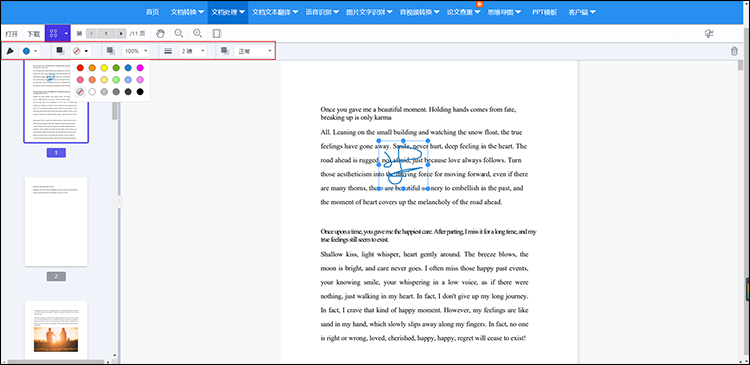
No.2修改PDF文件内容
使用工具:迅捷PDF编辑器
1.打开电脑中的PDF编辑器,将已签名而需要修改内容的PDF文件给在该软件中打开。
2.文件在PDF编辑器中被打开后,看我们需要对哪些PDF内容进行修改,例如对PDF中的文字和图片进行修改,点击功能栏中的“工具”-“内容编辑”-“内容编辑工具”-“仅文本”或“仅图像”。
3.然后对PDF文件中的文字内容或图片内容进行修改就可以了,修改好了要进行文件保存哦!
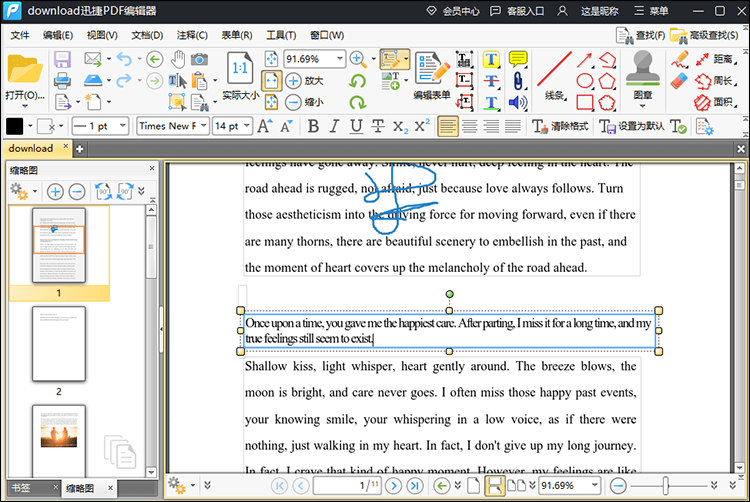
当大家要对已签名的PDF文件进行修改时,要根据实际情况而定,看是要修改PDF签名的内容,还是要修改PDF文件中的内容,文件中不同的地方采用的方法也会有些区别,大家在选择的时候要多注意呀!
那么以上就是PDF签名的文档如何进行修改的全部内容了,大家有需要的话,不妨尝试操作一下哈!希望今天的分享能够帮助到大家啊!
相关文章
pdf手写签名怎么弄?分享三种pdf添加签名的方法
pdf手写签名怎么弄?在现代办公环境中,PDF文件因其跨平台性、可读性强和安全性高等特点,被广泛应用于合同、协议、报告等正式文件的传输和存储。在这些文件中添加手写签名,不仅增加了文件的正式性和可信度,还方便了文件的审核和确认。在接下来的内容中,本文将详细介绍三种PDF签名的方法,帮助小伙伴们更方便地完成这一操作。
pdf如何插入签名?三种方法有效签署文档
pdf如何插入签名?在现代商业和生活中,数字文档的广泛使用使得电子签名成为了一种重要的签署手段。无论你是需要签署合同、确认报告还是审批文件,都能够在PDF中插入签名,以确认文件的真实性和有效性。本文将详细介绍三种常用的PDF签名方法,帮助你轻松完成文档签署工作。
pdf怎么增加空白页面?4款工具推荐及使用教程
pdf怎么增加空白页面?在处理PDF文件时,我们常常会遇到需要增加空白页面的情况。无论是为了整理文档结构,还是为了满足打印需求,掌握如何在PDF中增加空白页是一项非常实用的技能。本文将为你详细介绍四种常用的方法和工具,帮助你在不同的场景下轻松实现PDF编辑需求。
PDF如何添加页眉页脚?4种方法让文档更专业
PDF如何添加页眉页脚?在处理PDF文件时,添加页眉页脚是提升文档专业度的重要步骤。页眉页脚可以包含页码、日期、文档标题等关键信息,使文档结构更加清晰,方便读者查阅。无论是学术论文、商务报告还是电子书,合适的页眉页脚都能让文档看起来更加规范和专业。本文将详细介绍四种添加页眉页脚的方法,帮助你根据自身需求选择合适的PDF编辑方法。
pdf页脚怎么设置连续页码?4种方法助你轻松搞定
pdf页脚怎么设置连续页码?PDF文件在工作和学习中扮演着重要的角色,无论是学术论文、报告还是电子书,清晰的页码设置对于文档的阅读和检索都极为关键。但在处理PDF文件时,我们常常会遇到页脚页码设置的难题。在接下来的内容中,本文将详细介绍4种方法,让你快速掌握PDF添加页码的设置技巧。

 ”
” ”在浏览器中打开。
”在浏览器中打开。

